Möchten Sie Ihre E-Mail-Liste mit OptinMonster aufbauen?
OptinMonster ist ein bekanntes Popup- und Lead-Generierungs-Plugin, das es Ihnen leicht macht, Ihre E-Mail-Liste in WordPress zu erweitern und Website-Besucher in Abonnenten zu verwandeln.
In diesem Artikel zeigen wir Ihnen, wie Sie Ihre E-Mail-Liste in WordPress mithilfe von OptinMonster aufbauen können.
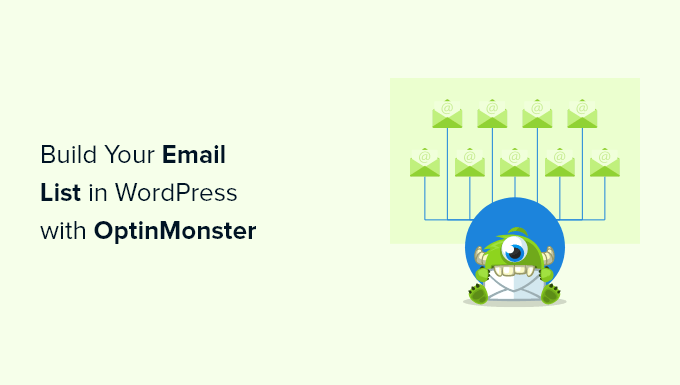
Hinweis: OptinMonster ist das Plugin, das wir verwenden, um unsere E-Mail-Liste auf WPBeginner zu vergrößern. Es wurde von WPBeginner-Gründer Syed Balkhi entwickelt, um uns zu helfen, mehr E-Mail-Abonnenten zu bekommen.
Was ist OptinMonster und warum sollten Sie es zum Aufbau Ihrer E-Mail-Liste verwenden?
Mehr als 70 % der Besucher Ihrer Website werden nie wiederkommen. Deshalb ist es wichtig, eine E-Mail-Liste aufzubauen, damit Sie mit Ihren Besuchern in Kontakt bleiben und sie auf Ihre Website zurückbringen können.
Aber es kann eine Herausforderung sein, Website-Besucher dazu zu bringen, sich in Ihre E-Mail-Liste einzutragen.
Hier kommt OptinMonster ins Spiel.
OptinMonster ist eines der besten E-Mail-Erfassungs-Plugins für WordPress, das von über 1,2 Millionen Websites genutzt wird. Es ist mit allem ausgestattet, was Sie brauchen, um Website-Besucher in E-Mail-Abonnenten zu verwandeln.
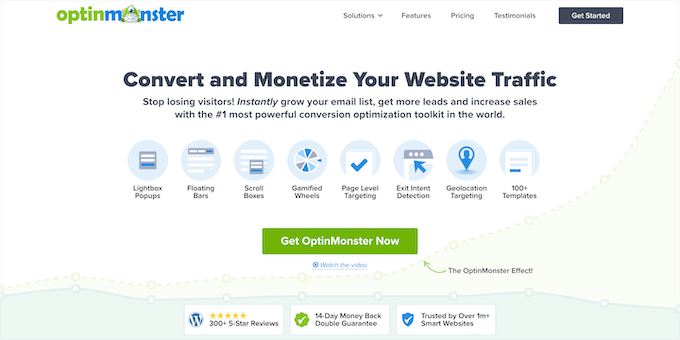
OptinMonster ist ein Tool zur Erstellung von E-Mail-Anmeldeformularen, einschließlich Popups, schwebenden Leisten, bildschirmfüllenden Begrüßungsmatten, Slide-in-Scroll-Boxen, personalisierten Inline-Lead-Formularen, spielerischen Spin-to-Win-Optins und mehr.
Es enthält eine Vorlagenbibliothek mit über 400 hochkonvertierenden Vorlagen, die Sie mit dem Drag-and-Drop-Builder vollständig anpassen können.
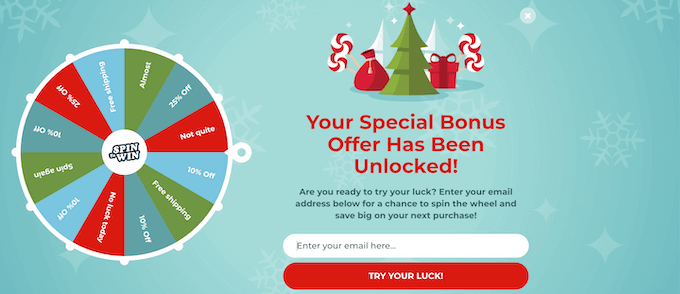
Es gibt viele nützliche Funktionen, wie z. B. die Exit-Intent-Technologie, mit der Sie genau dann ein Popup anzeigen können, wenn jemand im Begriff ist, Ihre Website zu verlassen. Dies hilft Ihnen, Ihre abbrechenden Website-Besucher in E-Mail-Abonnenten zu verwandeln.
Außerdem ist es unglaublich einsteigerfreundlich, so dass Sie hochkonvertierende Optin-Formulare erstellen können, um Ihren E-Mail-Newsletter zu erweitern, ohne irgendeinen Code schreiben zu müssen.
Im Gegensatz zu anderen WordPress-Popup-Plugins verlangsamt OptinMonster Ihre Website NICHT, und Funktionen wie A/B-Tests und Conversion-Analysen funktionieren tatsächlich.
Das klingt verrückt, aber leider funktionieren die meisten WordPress-Plugins zur Lead-Generierung nicht richtig, wenn Caching-Plugins aktiv sind. Als Website-Besitzer sind Sie also gezwungen, sich zwischen einer schnelleren Website oder mehr Abonnenten zu entscheiden. Mit OptinMonster müssen Sie das nicht.
OptinMonster verfügt außerdem über leistungsstarke Funktionen wie:
- Geo-Location Targeting – Personalisieren Sie Optin-Formulare basierend auf den Standorten Ihrer Besucher.
- MonsterLinks 2-Step Optins – Wandeln Sie jedes Bild oder jeden Link in ein Optin-Formular um.
- OnSite Retargeting – Erstellen Sie spezielle Angebote und Promotionen für wiederkehrende Besucher.
- Lead-Verifizierung – Überprüfen Sie einfach E-Mail-Adressen, um sicherzustellen, dass Ihre Liste mit hochwertigen Leads gefüllt ist.
Sehen wir uns also an, wie Sie Ihre E-Mail-Liste in WordPress mit OptinMonster Schritt für Schritt aufbauen können.
Aufbau Ihrer E-Mail-Liste in WordPress mit OptinMonster
Als Erstes müssen Sie auf die OptinMonster-Website gehen und auf die Schaltfläche „Get OptinMonster Now“ klicken.
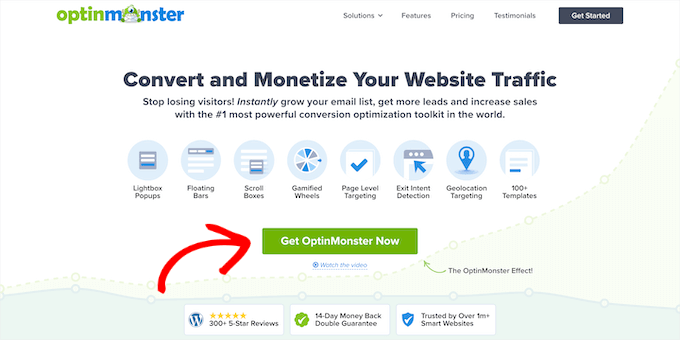
So gelangen Sie auf die Preisseite, wo Sie unter dem für Sie am besten geeigneten Tarif auf die Schaltfläche „Get Started“ klicken müssen.
Wir empfehlen den Pro-Plan, der am beliebtesten ist und Exit Intent beinhaltet. Mit unserem exklusiven OptinMonster-Gutscheincode erhalten Sie einen zusätzlichen Rabatt von 10%.
Danach müssen Sie Ihre Zahlungsdaten eingeben und Ihren Einkauf abschließen.
Als nächstes müssen Sie das OptinMonster-WordPress-Plugin installieren und aktivieren. Weitere Details finden Sie in unserer Schritt-für-Schritt-Anleitung für die Installation eines WordPress-Plugins.
Dieses Plugin verbindet Ihre WordPress-Website mit der OptinMonster-Software.
Nach der Aktivierung müssen Sie Ihr Konto verbinden. Um zu beginnen, gehen Sie einfach zu OptinMonster “ Einstellungen in Ihrem WordPress-Administrationsbereich.
Klicken Sie dann auf die Schaltfläche „Ein bestehendes Konto verbinden“.
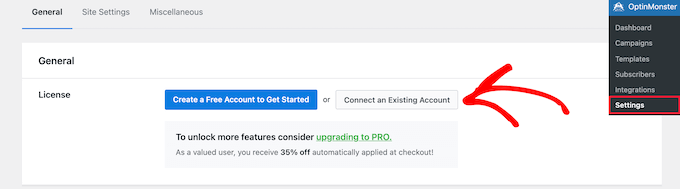
Wenn Sie ein kostenloses Konto erstellen möchten, um die Software zu testen, klicken Sie einfach auf die Schaltfläche „Create a Free Account to Get Started“.
Nun wird ein Popup-Fenster angezeigt, in dem Sie aufgefordert werden, Ihre E-Mail-Adresse einzugeben.
Geben Sie einfach die E-Mail-Adresse ein, die Sie zur Erstellung Ihres Kontos verwendet haben, und klicken Sie auf die Schaltfläche „Mit WordPress verbinden“.

Als Nächstes erscheint eine Reihe von Bildschirmanweisungen, um die Verbindung Ihrer Website mit OptinMonster abzuschließen.
Sobald Sie diese Schritte abgeschlossen haben, werden Ihre WordPress-Website und OptinMonster miteinander verbunden, und Sie können Ihre erste Kampagne erstellen.
Erstellen eines Optin-Formulars in WordPress mit OptinMonster
Um Ihre erste Kampagne zu erstellen, gehen Sie in Ihrem WordPress-Dashboard zu OptinMonster “ Kampagnen und klicken Sie auf die Schaltfläche „Ihre erste Kampagne erstellen“.

Zunächst müssen Sie den Typ Ihrer Kampagne auswählen. Es gibt alle Arten von Kampagnen zur Auswahl, einschließlich Popups, Vollbild-Willkommensmatte, Inline-Optins und mehr.
Für dieses Tutorial wählen wir den Kampagnentyp „Popup“, mit dem Sie ein Popup mit hoher Konversionsrate auf Ihrer Website anzeigen können.
Um eine Kampagnenart auszuwählen, klicken Sie einfach auf sie.

Darunter befindet sich eine Liste von Vorlagen, die die Grundlage für Ihre Popup-Kampagne bilden. Sie können jede beliebige Vorlage auswählen.
Um eine Vorlage auszuwählen, fahren Sie einfach mit dem Mauszeiger über die Vorlage und klicken Sie auf die Schaltfläche „Vorlage verwenden“.
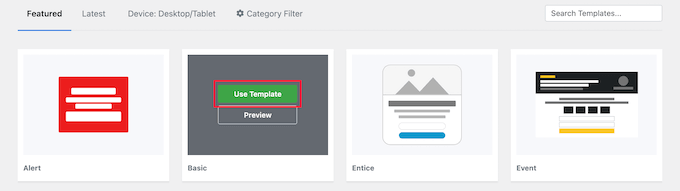
Als nächstes müssen Sie einen Namen für Ihre Kampagne eingeben. Dieser Name wird nicht auf Ihrer Website erscheinen, sondern soll Ihnen helfen, sich zu erinnern, wofür die Kampagne gedacht ist.
Klicken Sie dann auf die Schaltfläche „Start Building“.

Dies startet den OptinMonster-Kampagnen-Builder, der eine Live-Vorschau Ihrer Kampagne im rechten Bereich anzeigt.
Sie können einfach auf ein beliebiges Element im Vorschaubereich zeigen und klicken, um Änderungen vorzunehmen, es zu verschieben oder zu löschen.
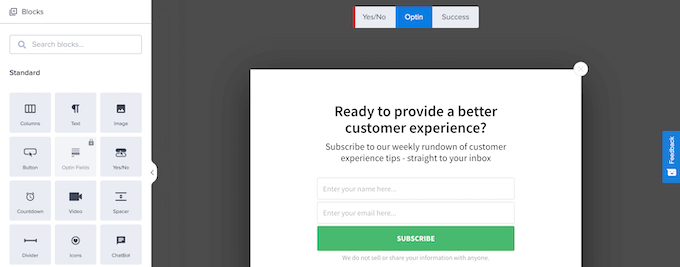
In diesem Tutorial werden wir das Standarddesign beibehalten, aber den Text ändern.
Klicken Sie dazu einfach auf den vorhandenen Text, und Sie können die Änderungen direkt in der Popup-Vorschau vornehmen.
Das linke Menü steuert die Schriftfarben, die Abstände und vieles mehr.
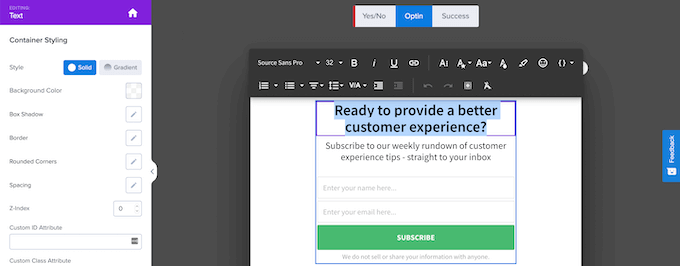
Mit den enthaltenen Blöcken können Sie Ihrem Popup auch neue Funktionen hinzufügen.
Ziehen Sie einfach Blöcke aus dem linken Menü „Blöcke“ auf Ihr Popup, um neue Funktionen hinzuzufügen.
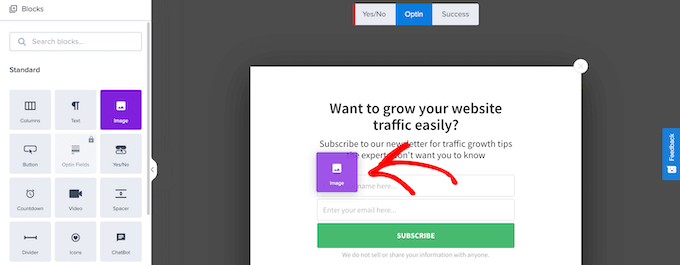
Sobald Sie das Aussehen Ihres Popups angepasst haben, müssen Sie die Regeln für dessen Anzeige festlegen.
Klicken Sie dazu einfach auf die Registerkarte „Anzeigeregeln“ am oberen Rand des Bildschirms. Hier können Sie die Bedingungen festlegen, unter denen das Popup erscheinen soll. Sie können diese Anzeigeregeln vollständig anpassen, damit Sie der richtigen Person zur richtigen Zeit die richtige Nachricht zeigen können.
In diesem Tutorial werden wir eine einfache Anzeigeregel erstellen, damit das Popup erscheint, nachdem der Benutzer eine bestimmte Zeit auf Ihrer Website verbracht hat.
Dazu müssen Sie „Zeit auf der Seite“ auswählen und die Anzahl der Sekunden festlegen, die vergehen sollen, bevor das Popup erscheint.
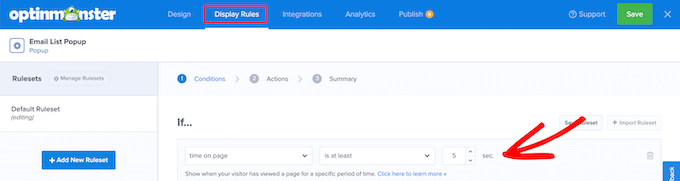
Damit Ihr Popup auf jeder Seite angezeigt wird, stellen Sie sicher, dass der „aktuelle URL-Pfad“ auf „ist jede Seite“ eingestellt ist.
Klicken Sie anschließend auf die Schaltfläche „Nächster Schritt“.
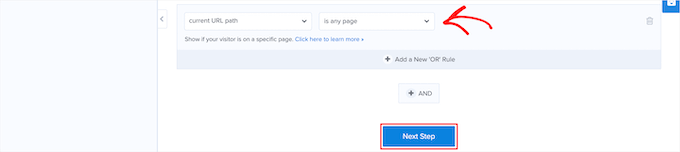
Dies bringt Sie zum Bildschirm „Aktionen“, wo Sie festlegen, was nach Ablauf der Zeit geschehen soll.
Vergewissern Sie sich zunächst, dass im Feld „Kampagnenansicht anzeigen“ die Option „Optin“ ausgewählt ist, dann können Sie Effekte und Toneffekte hinzufügen.
Klicken Sie dann auf die Schaltfläche „Weiter“.
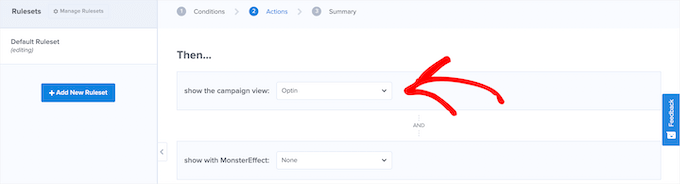
Danach können Sie Ihre Anzeigeregeln überprüfen, um sicherzustellen, dass sie korrekt sind.
Klicken Sie dann auf die Schaltfläche „Speichern“, um Ihre bisherige Kampagne zu speichern.
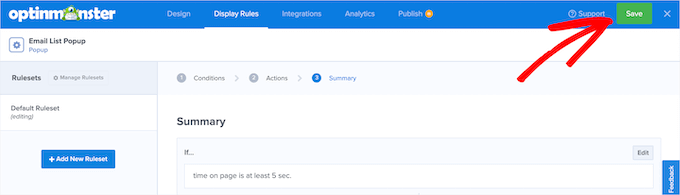
Verbinden Sie Ihr WordPress-Popup mit einem E-Mail-Marketingdienst
Als nächstes können Sie Ihr Popup mit einem E-Mail-Marketingdienst verbinden. Wenn ein Besucher dann seine E-Mail-Adresse eingibt, wird er automatisch in Ihre E-Mail-Liste aufgenommen.
OptinMonster enthält auch eine Funktion namens Monster Leads. Diese speichert Ihre Leads unabhängig, sodass Sie diese später jederzeit in Ihren E-Mail-Marketing-Anbieter importieren können, wenn Sie möchten.
Wenn Sie noch keinen E-Mail-Marketingdienst haben, empfehlen wir Ihnen Constant Contact. Es ist einer der beliebtesten E-Mail-Marketingdienste der Welt und bietet großartige Unterstützung für diejenigen, die gerade erst anfangen.
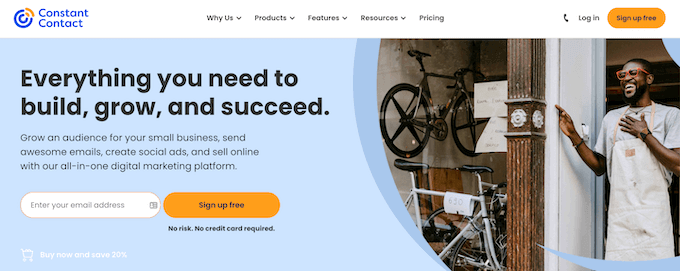
Weitere gute Möglichkeiten sind Sendinblue, Drip und ConvertKit.
Um Ihren E-Mail-Marketinganbieter mit Ihrem Popup zu verbinden, klicken Sie einfach auf die Registerkarte „Integrationen“ oben auf der Seite.
Klicken Sie dann auf die Schaltfläche „Neue Integration hinzufügen“.
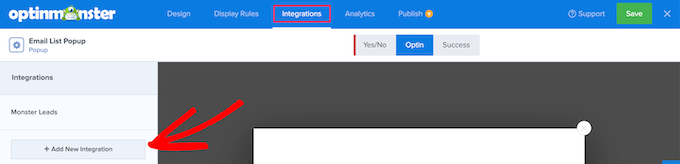
Scrollen Sie dann nach unten, bis Sie Ihren E-Mail-Marketing-Anbieter gefunden haben, und klicken Sie darauf.
OptinMonster führt Sie durch die Schritte zur Verbindung der beiden. Bei den meisten E-Mail-Marketing-Anbietern müssen Sie lediglich Ihren API-Schlüssel kopieren.
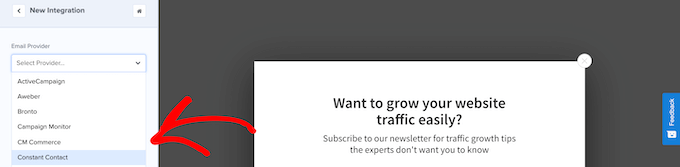
Danach sind Sie bereit, Ihre Kampagne zu starten.
Starten Sie Ihre OptinMonster Popup-Kampagne in WordPress
Um Ihre Kampagne in Betrieb zu nehmen, klicken Sie auf die Schaltfläche „Veröffentlichen“ oben auf der Seite.
Dadurch gelangen Sie zu einem Bildschirm, auf dem Sie Ihre Kampagne überprüfen können, bevor Sie sie aktivieren.
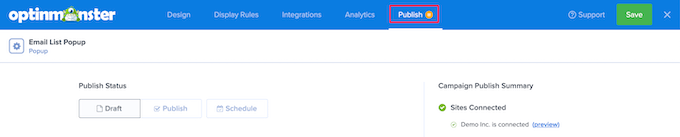
Wenn Sie mit dem Aussehen Ihrer Kampagne zufrieden sind, ändern Sie den Status im Feld „Veröffentlichungsstatus“ von „Entwurf“ auf „Veröffentlichen“.
Jetzt läuft Ihre Kampagne und ist auf Ihrer Website live. Klicken Sie unbedingt auf die Schaltfläche „Speichern“, bevor Sie die Seite verlassen.

Sie können auch überprüfen, ob Ihre Kampagne aktiv ist, indem Sie in Ihrem WordPress-Administrationsbereich zu OptinMonster “ Kampagnen gehen.
Vergewissern Sie sich dann, dass Ihre Kampagne in der Spalte „Status“ auf „Veröffentlichen“ eingestellt ist.
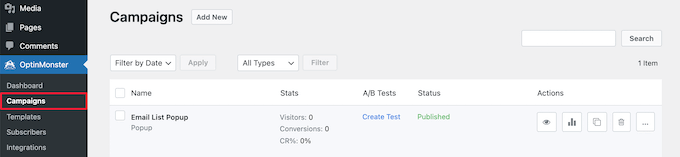
Auf diesem Bildschirm werden auch alle von Ihnen erstellten Kampagnen angezeigt und welche davon auf Ihrer Website aktiv sind oder pausieren.
A/B Split Testing für Optins in WordPress
Wenn Ihre Kampagne eine Weile gelaufen ist und Ihre E-Mail-Liste wächst, sollten Sie Ihre Kampagne durch A/B-Tests verbessern.
Bei A/B-Split-Tests nehmen Sie geringfügige Änderungen am Aussehen, am Text und sogar an den Farben Ihrer Popup-Kampagnen vor. Diese kleinen Änderungen können zu enormen Verbesserungen bei den Konversionen führen.
OptinMonster verfügt über eine einfach zu bedienende A/B-Split-Test-Funktion, die Ihnen das Rätselraten abnimmt.
Hinweis: Sie benötigen den Plus- oder einen höheren Tarif, um die Split-Test-Funktion nutzen zu können.
Um zu beginnen, gehen Sie zu OptinMonster “ Kampagnen und klicken Sie auf den Link „Test erstellen“, um einen neuen Split-Test zu erstellen.
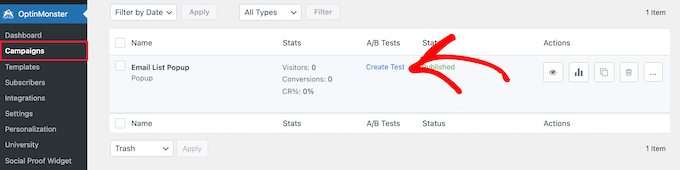
Daraufhin wird ein Popup-Fenster angezeigt, in dem Sie Notizen zur Kampagne hinzufügen können.
Klicken Sie dann auf die Schaltfläche „Split-Test erstellen“.
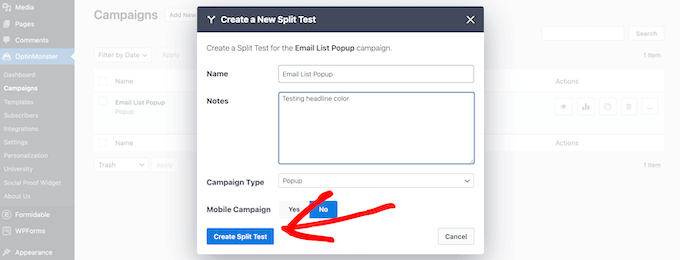
Dies bringt Sie zurück zum gleichen Bildschirm für die Kampagnenerstellung, wo Sie Änderungen vornehmen können.
Wenn Sie fertig sind, klicken Sie auf die Schaltfläche „Speichern“, und OptinMonster führt den Split-Test automatisch für Sie durch.
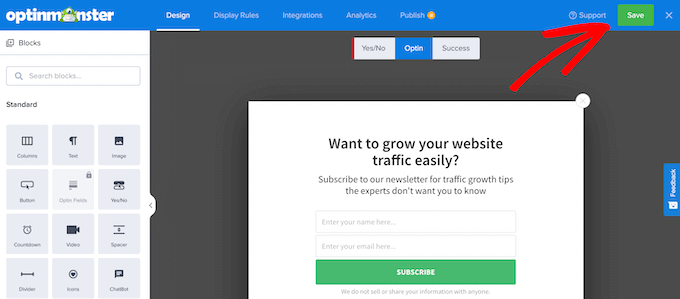
Im Laufe der Zeit werden Sie feststellen können, welche Kampagne zu einer besseren Konversionsrate führt.
Um Ihre Kampagnendaten einzusehen, navigieren Sie einfach zurück zu OptinMonster “ Kampagnen und es werden Ihre Ergebnisse im Laufe der Zeit angezeigt.
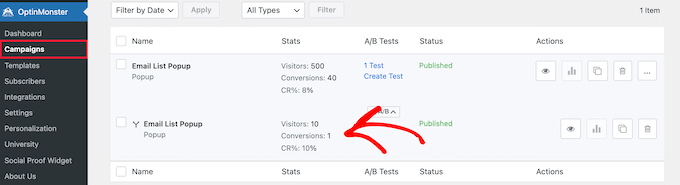
Als Nächstes können Sie mit Inhalts-Upgrades oder einer einfachen Ja/Nein-Kampagne experimentieren, um Ihre Konversionsrate zu erhöhen und noch mehr E-Mail-Abonnenten zu gewinnen.
Abschließende Überlegungen
Im Laufe der Jahre haben wir so ziemlich jedes WordPress-Popup- und Lead-Generierungs-Plugin getestet, und wir verwenden OptinMonster aus gutem Grund weiterhin.
Die meisten anderen WordPress-Plugins zur Lead-Generierung haben zwei große Schwächen:
- Sie verlangsamen Ihre Website, weil sie von vornherein Analysedaten in der Datenbank Ihrer Website speichern müssen. Dies ist sehr ressourcenintensiv und kann dazu führen, dass Ihr WordPress-Hosting-Konto gesperrt wird.
- Leistungsstarke Funktionen wie A/B-Tests und Targeting auf Seitenebene funktionieren nicht richtig mit WordPress-Caching-Plugins. Aber Sie können das Caching auf Ihrer Website nicht ausschalten, da dies Ihre Website erheblich verlangsamt.
Da OptinMonster als Standard-WordPress-Plugin begann, hatte es in den ersten Tagen auch diese Probleme, aber das Team passte sich an und wandelte das Plugin im Jahr 2015 in eine richtige SaaS-Anwendung um.
Jetzt kann OptinMonster unabhängig von WordPress arbeiten, was bedeutet, dass Sie es auf jedem Website-Builder verwenden können. Aber noch wichtiger ist, dass es eine robuste Code-Architektur hat, die die oben genannten Probleme überwindet, was bisher kein anderes WordPress-Plugin geschafft hat.
Aus diesem Grund nutzen über 1,2 Millionen Websites OptinMonster, den Marktführer im Bereich Lead-Generierung und Conversion-Optimierung.
Wir hoffen, dass dieser Artikel Ihnen geholfen hat zu lernen, wie Sie Ihre E-Mail-Liste in WordPress mit OptinMonster aufbauen können. Vielleicht interessieren Sie sich auch für unseren Leitfaden zur Auswahl der besten Webdesign-Software und unsere Expertenauswahl der besten Apps für virtuelle Telefonnummern für Unternehmen mit kostenlosen Optionen.
Wenn Ihnen dieser Artikel gefallen hat, dann abonnieren Sie bitte unseren YouTube-Kanal für WordPress-Videotutorials. Sie können uns auch auf Twitter und Facebook finden.





Syed Balkhi says
Hey WPBeginner readers,
Did you know you can win exciting prizes by commenting on WPBeginner?
Every month, our top blog commenters will win HUGE rewards, including premium WordPress plugin licenses and cash prizes.
You can get more details about the contest from here.
Start sharing your thoughts below to stand a chance to win!
Jon says
I’ve been using OptInMonster and I like it, but I’m confused because it says that my forms have captured several „leads“ but none of those have been added to my MailChimp list. Why is that? The integrations have been set up.
WPBeginner Support says
Hey Jon,
Please contact OptinMonster support, they will be able to help you better.
Admin
Mohsin Alam says
Can it use in page, post, sidebar, header, footer instead of poup? Thanks
Alexey says
Hi! Do you have localized versions? (I am interested in russian and german)
WPBeginner Support says
OptinMonster is translation ready but currently it does not come with any language files.
Admin
Ecoinomist says
Hi,
I was looking at your OptinMonster and was wondering if it is responsive? On your case study page you did mention that it will not show unless the browser is at least 700px wide, does this mean that it is not responsible design? I mean in a mobile device, will the optin text be easy readable?
Cheers
WPBeginner Support says
On smaller screens OptinMonster disables itself.
Admin
Oggy says
Do you have any plans to make it responsive in the future?
WPBeginner Support says
Yes we do have plans for that.
Deyson says
Will this be able to work with MyMail in the future?
Matt Halfhill says
I wanted to know this too. HUGE key if it can.
Holly Van Hart says
Using OptInMonster, can you show pop-ups only to people who are not already subscribed to your email list?
WPBeginner Support says
No, sorry this feature is not currently available.
Admin
David Vick says
I have Adsense on my WP Blog Correct me if I’m wrong but they don’t allow you to have pop-ups or pop-overs & this is kind of what I read above with the exit pop-up technology?
WPBeginner Support says
Adsense disapproves putting their ads in lightbox popups … not lightbox popups altogether. OptinMonster is completely compatible with Adsense. OptinMonster lightbox popup comes with user controls so that users can turn it off. It does not affect user experience. You can even delay the popup to further improve user experience on your site.
Admin
Ryan says
Do you review any products that you do not get paid for, i.e. affiliate links?
WPBeginner Support says
We don’t review products. We show how to use them. and to answer your question, yes.
Admin
Jakub says
Why don’t you support GetResponse?
WPBeginner Support says
OptinMonster is very new, you should expect to see support for more services very soon.
Admin
Thomas Griffin says
OptinMonster now supports GetResponse as well as iContact, Infusionsoft and MailPoet (Wysija): http://optinmonster.com/optinmonster-adds-support-for-infusionsoft-getresponse-and-icontact/
Samantha King says
I was really sure about this…until I went to leave the page and the email opt-in popped up!
Daniel Decker says
Sounds great! Going to give it a try. Thank you.
Rahul Kuntala says
Only ONE word: awesome!
And only one question.
Can I integrate it with GetResponse?
Editorial Staff says
GetResponse integration will be coming soon.
Admin
Thomas Griffin says
OptinMonster now works with GetResponse as well as some other providers!
http://optinmonster.com/optinmonster-adds-support-for-infusionsoft-getresponse-and-icontact/
David says
Page level targeting? Sold. Sounds like an excellent plug-in. Will be interesting to see how this works.
Also, doesn’t this plug-in now render Pippity.. useless? Definitely seems more powerful.
Editorial Staff says
Yes it does.
Admin